Hvad er "Værtsproces til Windows-opgaver", og hvorfor er der så mange, der kører på min pc?

Hvis du bruger tid til at pusse rundt i dit Opgavehåndteringsvindue, har du sikkert set en proces kaldet "Host Process for Windows Opgaver." Faktisk har du sandsynligvis set flere forekomster af denne opgave kører på samme tid. Hvis du nogensinde har spekuleret på, hvad det var, og hvorfor der nogle gange er så mange, har vi svaret for dig.
RELATERET: Hvad er denne proces, og hvorfor kører den på min pc?
Denne artikel er en del af vores igangværende serie, der forklarer forskellige processer, der findes i Task Manager, som Runtime Broker, svchost.exe, dwm.exe, ctfmon.exe, rundll32.exe, Adobe_Updater.exe og mange andre. Ved ikke, hvad disse tjenester er? Bedre begynder at læse!
Hvad er det, og hvorfor er der så mange i Task Manager?
Værtsproces til Windows Opgaver er en officiel Microsoft-kerneproces. I Windows kan tjenester, der indlæses fra eksekverbare filer (EXE), indlede sig som fulde, separate processer på systemet og er angivet af deres egne navne i Task Manager. Tjenester, der indlæses fra Dynamic Linked Library (DLL) -filer i stedet for fra EXE-filer, kan ikke indstille sig selv som en fuld proces. I stedet skal værtsproces til Windows-opgaver fungere som vært for den pågældende tjeneste.

Du får vist en separat værtsproces til Windows-opgaver, der kører for hver DLL-baseret tjeneste, der er indlæst i Windows eller muligvis for en gruppe af DLL-baserede tjenester. Hvorvidt og hvordan DLL-baserede tjenester er grupperet, er op til udvikleren af tjenesten. Hvor mange forekomster du ser afhænger helt af, hvor mange sådanne processer du har kørende på dit system. På mit nuværende system ser jeg kun to tilfælde, men på andre systemer har jeg set så mange som et dusin.
Desværre giver Task Manager dig ingen mulighed for at se præcis, hvilke tjenester (eller grupper af tjenester) der er vedhæftet til hver værtsproces til Windows-opgaver. Hvis du er virkelig nysgerrig efter at se, hvad der er knyttet til hver instans, skal du downloade Process Explorer, et gratis Sysinternals-værktøj fra Microsoft. Det er et bærbart værktøj, så der er ingen installation. Bare download det, hent filerne og kør det. I Process Explorer skal du vælge Vis> Sænk rude for at kunne se detaljer for hvilken proces du vælger. Rul ned i listen og vælg en af opgaven taskhostw.exe. Det er filnavnet til værtsprocessen til Windows-opgaver.
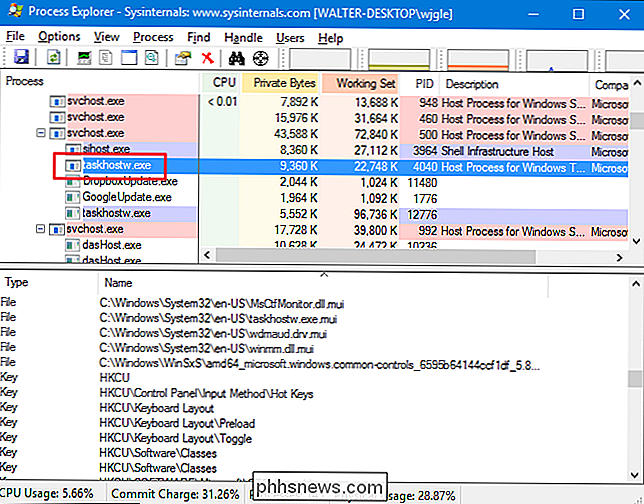
Gennemse oplysningerne i den nederste rude kan jeg sammenklæde, at denne tjeneste er knyttet til mine lyddrivere og også har tilknyttet tastaturlayout. Så jeg vil antage, at det er den service, der overvåger, når jeg trykker på en af medietasterne på mit tastatur (volumen, stum osv.) Og leverer de relevante kommandoer, hvor de skal gå.
Hvorfor Det bruger så mange ressourcer i Windows-opstarten?
Typisk afhænger CPU'en og hukommelsen hver forekomst af værtsproces til Windows-opgaver kun af, hvilken tjeneste posten er knyttet til. Normalt vil hver tjeneste forbruge de ressourcer, der er nødvendige for at gøre sit job, og derefter afregne tilbage til en aktivitetslinie. Hvis du bemærker, at en enkelt forekomst af værtsproces til Windows-opgaver løbende bruger flere ressourcer, end du tror, burde det, skal du spore hvilken tjeneste der er knyttet til det pågældende tilfælde og fejlfinding af den relaterede tjeneste i sig selv.
Du vil bemærke at lige efter opstart kan alle forekomster af værtsproces til Windows-opgaver se ud som om de bruger ekstra ressourcer - især CPU'en. Dette er også normal opførsel og bør slå sig ned hurtigt. Når Windows starter, scanner værtsprocessen til Windows-opgaver tjenesteindtastningerne i registreringsdatabasen og opbygger en liste over DLL-baserede tjenester, som den skal indlæse. Det laster derefter hver af disse tjenester, og du vil se det forbruge en retfærdig smule CPU i den tid.
Kan jeg deaktivere det?
Nej, du kan ikke deaktivere Host Process til Windows Opgaver. Og du vil ikke i al fald. Det er vigtigt, at du kan indlæse DLL-baserede tjenester på dit system, og afhængigt af hvad du har kørt, kan deaktivere Host Process til Windows-opgaver ødelægge et antal ting. Windows vil ikke engang lade dig midlertidigt afslutte opgaven.
Kunne denne proces være et virus?
Processen selv er en officiel Windows-komponent. Selvom det er muligt, at en virus har erstattet den ægte Host Process for Windows Opgaver med en eksekverbar af egen, er det meget usandsynligt. Vi har ikke set nogen rapporter om vira, der kaprer denne proces. Hvis du vil være sikker, kan du tjekke Host Process til Windows Tasks 'underliggende filplacering. Højreklik på Værktøjsproces for Windows-opgaver i Opgavehåndtering, og vælg indstillingen "Åbn filplacering".

Hvis filen er gemt i din Windows System32-mappe, kan du være temmelig sikker på, at du ikke beskæftiger sig med et virus .
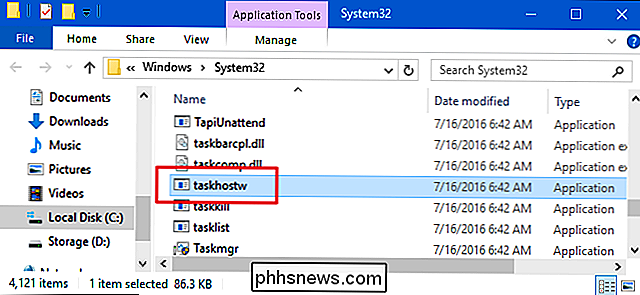
Når det er sagt, hvis du stadig vil have lidt mere ro i sindet - eller hvis du ser den fil, der er gemt andre steder end System32-mappen-scan efter vira, der bruger din foretrukne virusscanner. Bedre sikkert end undskyld!

Sådan blokerer du cookies (undtagen websteder, du bruger) i enhver browser
Cookies kan være nyttige, når du har kontrol over dem. I dag tager vi et kig på, hvordan du kan styre cookies ved at blokere dem, undtagen når du vil have dem til at forbedre din brugeroplevelse. Hvorfor vil jeg gerne gøre dette? En cookie er simpelthen en lille fil, der Et websted placerer på din computer for at gemme oplysninger.

Sådan overføres filer hurtigt fra en computer til din telefon med Portal
Vi har alle haft det øjeblik, hvor vi har brug for en fil på vores telefon, der sker på computeren. Nu er der et par måder, du kan gøre dette på: Send det til dig selv, læg det i cloud storage som Dropbox, eller endda overføre det med et USB-kabel. Men der er en hurtigere og lettere måde. Indtast portal.



